L’application Messages sur l’iPhone permet d’envoyer des photos, des sons et des courtes séquences vidéos depuis son smartphone. Problème, il n’est pas toujours facile de retrouver une image en particulier parmi les centaines de messages stockés sur un mobile. Vous ne le savez peut-être pas mais il existe une astuce pour afficher instantanément toutes les photos échangées dans un fil de discussion.
Fonctionnalités cachées dans l’appli Messages
De version en version, l’application Messages s’est enrichie de nouvelles fonctionnalités sensées faciliter la vie des accros aux SMS et MMS. Revers de la médaille, l’appli de messagerie de l’iPhone s’est complexifiée. Beaucoup d’utilisateurs n’exploitent qu’une petite partie de ses possibilités et se contentent d’utiliser les fonctions de base. Et pourtant avec un minimum d’efforts, vous pourrez gagner un temps précieux dans la gestion de vos messages.
Retrouver toutes les photos envoyées et reçues lors d’une conversation
Vous aimeriez pouvoir visualiser sur une même page toutes les images et les photos échangées dans un fil de discussion ? Rien de plus. Pour cela il vous suffit de suivre cette procédure.
- Ouvrez l’application Messages en cliquant sur l’icône présente sur le bureau d’accueil de l’iPhone
- Sélectionnez ensuite la conversation contenant les photos que vous souhaitez visualiser
- Faîtes défiler la fenêtre jusqu’en bas
- Si le bouton « Chargez les messages anciens » apparaît, appuyez dessus
- Cliquez ensuite sur l’une des images présentes dans le fil de discussion
- Puis appuyez sur le bouton en forme de liste à puces situé en bas à droite de la fenêtre
- Une nouvelle page va s’ouvrir avec toutes les miniatures des photos envoyées et reçues
Il ne vous reste plus maintenant qu’à choisir dans la liste une des miniatures, puis de la sélectionner afin de l’afficher en plein écran. Pour retourner à l’affichage précédent, il vous suffira de cliquer à nouveau sur l’icône en forme de liste à puces.
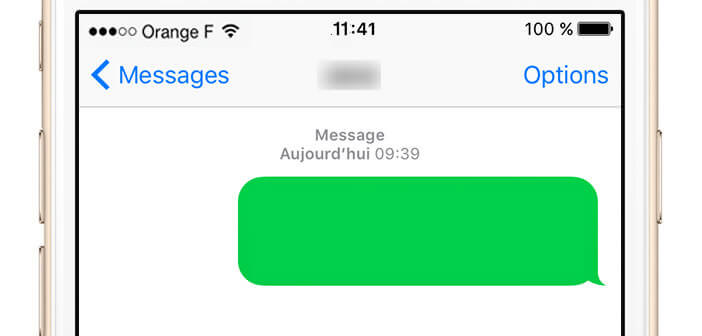
Un commentaire
Pour moi c’est difficile de tout me souvenir une fois la page de votre tutoriel fermée.